iPadで資格勉強をすると、紙よりも効率よく学習を進められます。
私はiPadを使って資格勉強を行い、社会人になってから複数の資格に合格してきました。
以前は紙の教材やノートで勉強していましたが、
「持ち運びが重い」「探すのに時間がかかる」「勉強を始めるまでが面倒」といった理由で、
忙しいの生活の中では、どうしても勉強が続きませんでした。
そこでiPadを資格勉強に取り入れたところ、スキマ時間でもすぐに勉強できるようになり、
勉強時間が自然と増えて、学習効率が大きく向上しました。
とはいえ、iPadにはPro・Air・mini・無印など複数のモデルがあり、
「どのiPadを選べばいいのか分からない」と迷う人も多いはずです。
この記事では、
・iPadで資格勉強が紙より有利な理由
・失敗しないiPadの機種選び(mini・Air・Proの違い)
・iPad資格勉強の効果を最大化する活用法
を、実体験をもとに分かりやすく解説します。
「紙で勉強しているけれど、iPadに切り替えるべきか迷っている方」
「資格勉強用に、どのiPadを選べばいいか悩んでいる方」は、ぜひ参考にしてください。
iPadで資格勉強が紙より有利な理由【紙と比較】
教材を一元管理できる便利さ
iPadでは、参考書・ノート・問題集をすべて一台に集約できます。
紙の場合、複数冊を持ち歩く必要があり、持っていくのを忘れるリスクも高まります。
一方、iPadはPDF化やスキャンを活用すれば、数十冊分の教材を常時持ち歩けます。
 tansan3
tansan3教材を一元化することで、勉強開始までの準備時間を短縮でき、スキマ時間の活用が容易になります。
検索・コピー・整理が圧倒的に早い
紙の本では目的の情報を探すのにページをめくる必要がありますが、iPadならキーワード検索ですぐに該当箇所を表示できます。
さらに、必要な部分をコピーしてノートアプリに貼り付け、重要事項をまとめられます。
 tansan3
tansan3特に用語や条文など頻繁に参照する資料は、検索性の高さが大きな時短につながります。
マルチタスクで参考資料を同時表示可能
iPadの画面分割機能を使えば、問題集、参考書、講義動画などを同時に開けます。
紙の場合は机に広げるスペースが必要ですが、デジタルなら場所を選びません。
 tansan3
tansan3教材を何冊も広げずに済むのはiPadならではの強みです。
iPadで資格勉強するための機種の選び方【サイズ・容量・おすすめ】
iPadで資格勉強するためのサイズの選び方
資格勉強のためのiPadを選ぶポイントは、毎日の持ち運びや勉強スタイルで選ぶことです。
iPadのサイズと重さを比較してみましょう。
| 機種 | 画面サイズ | 重さ | 購入価格 |
|---|---|---|---|
| iPad mini | 8.3インチ | 293g | 78,880円~ |
| iPad 無印 | 11インチ | 477g | 58,800円~ |
| iPad Air | 11インチ | 460g | 98,800円~ |
| iPad Air | 13インチ | 616g | 128,800円~ |
| iPad Pro | 11インチ | 444g | 168,800円~ |
| iPad Pro | 13インチ | 579g | 218,800円~ |
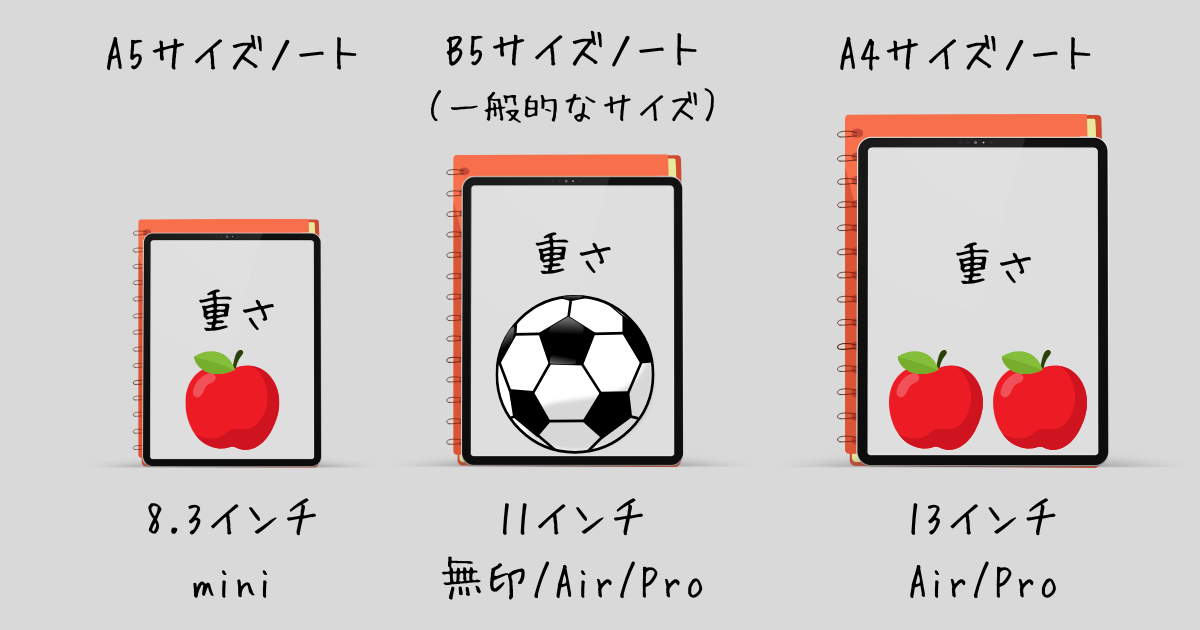
11インチモデルは、
一般的なキャンパスノート(B5サイズ)に近い大きさです。
重さの感覚をイメージすると、
- iPad mini:リンゴ約1個分
- 11インチモデル:サッカーボール1個分
- 13インチモデル:リンゴ約2個分
重さとサイズを考慮すると、iPadは次のような目的で購入機種を決めるのがおすすめです。
iPad miniが向いている人
→ 忙しくて、通勤中や昼休みなどのすきま時間に勉強したい人
11インチモデルが向いている人
→ 自宅やカフェで、机に座ってじっくり勉強したい人
13インチモデルが向いている人
→ 机に座って勉強しつつ、画面分割して勉強したい人
iPad miniを資格勉強におすすめする理由
私は実際に iPad miniを資格勉強に使い、社会人になってから20個以上の資格に合格してきました。
資格勉強は、学生時代のように教科書を読み込んでまとめノートを作る勉強とは少し違います。
実際には、
・教科書を何度も読む
・選択問題に〇×をつけながら問題を解く
・計算を空いているスペースに少し書く
といった作業が中心で、大量に文字を書く場面はそれほど多くありません。
そのため、資格勉強で使う画面サイズはiPad miniでも十分だと感じています。
画面の大きさより大切なのは、
・手軽に持ち運べること
・思い立った瞬間に勉強を始められること
・勉強を「続けやすい」こと
iPadminiは、すきま時間を勉強時間に変え、継続力を支えてくれる端末だと感じています。
ここでは要点のみ書きましたが、iPadminiとAirやProとの違いをもっと知りたい方は別記事で詳しく解説してます。

iPadで資格勉強するための容量の選び方
結論から言うと、資格勉強が目的であれば、iPadの容量は128GBで十分です。
まずは、iPadの容量ラインナップを確認してみましょう。
| 機種 | 容量 |
|---|---|
| iPad mini | 128GB,256GB,512GB |
| iPad 無印 | 128GB,256GB,512GB |
| iPad Air | 128GB,256GB,512GB,1TB |
| iPad Pro | 256GB,512GB,1TB,2TB |
※ Pro以外のモデルは、最小容量が128GBからとなっています。
また、容量を1段階増やすごとに、1.5〜2万円ほど価格が上がる点にも注意が必要です。
なぜ、資格勉強で必要な容量は少ない128GBの容量でいいのかというと、
・参考書1冊電子化しても100~300MB程度
・動画講義はストリーミングが多いので端末にダウンロードをしない
・ノートアプリは数GB程度にしかならない
つまり、資格勉強で容量を大量に消費する要素がほぼないというのが大きな理由です。
私は現在、128GBのiPad miniを使って資格勉強をしていますが、勉強関連のデータ容量は 合計でも約10GB程度です。
これまで容量不足で困ったことは一度もなく、資格勉強用途としては十分すぎるほど余裕があります。
勉強以外に動画編集・イラスト制作も行うなど、別の用途で使う予定がある方は256GB以上を検討するとよいでしょう。
iPadminiをお得に購入するには?
iPadminiは決して安い買い物ではありません。
そのため、
「もう少し安くなってから買おう」
「次のセールまで待とう」
と考える方も多いと思います。
しかし、資格勉強において本当に怖いのは、
数千円の差ではなく、勉強を始めるタイミングそのものを逃してしまうことです。
とはいえ、
Apple公式ストアで定価購入する以外にも、できるだけ早く・無理なく手に入れる方法はあります。
ここでは、iPadを少しでもお得に購入する方法を紹介します。
Amazon・楽天市場でポイント還元を活用する
最新モデルを価格を重視して購入するなら、Amazonや楽天市場の活用がおすすめです。
大型セール期間(プライムデー、楽天スーパーセールなど)以外でも、ポイント還元を活用することで実質的に安く購入することができます。
特に、普段からAmazonや楽天を使っている社会人は、ポイント還元を含めた「実質価格」で比較するのがコツです。
型落ちモデル・整備済製品も選択肢に
最新モデルにこだわらない場合は、型落ちモデルやApple認定の整備済製品も有力な選択肢です。
勉強用途であれば、最新スペックでなくても十分対応できるケースが多く、価格を抑えつつ安心して使えます。
資格勉強に最適なアプリと活用法
GoodNotesでノートや参考書を最適化
GoodNotesは、手書き・タイピング・PDF注釈を組み合わせられるノートアプリです。
参考書に直接書き込み、カラーマーカーや画像挿入で理解を深められます。
 tansan3
tansan3GoodNotesは検索性が高く、暗記マーカーも導入されましたので、教材の暗記にも最適です。
勉強に活用できるiPadのおすすめアプリはこちらの記事で詳しく解説しています。

PDF化で参考書を電子化
自炊スキャンを使えば、紙の参考書も電子化できます。
iPadを使用するなら、教材のPDF化は必須といえるでしょう。
OCR処理をすれば検索可能なテキストとして利用でき、ページ探しの手間が大幅に減ります。
 tansan3
tansan3著作権に注意しつつ、自分が購入した書籍を学習用に電子化しましょう。
Anki・Studyplusで暗記と進捗管理
Ankiは間隔反復法を活用した暗記アプリ、Studyplusは学習時間の可視化に適しています。
iPadで管理すれば、どこでも暗記ができ、進捗をチェックできます。
 tansan3
tansan3数字で可視化することで達成感が得られ、継続率が上がります。
紙派からiPad派へ移行するステップ
紙の良さを残しつつデジタル化する方法
完全デジタル化に抵抗がある場合、まずはハイブリッド学習から始めるのがおすすめです。
重要な図や手書きメモは紙に残しつつ、参考書や過去問をPDF化します。
 tansan3
tansan3紙の安心感とデジタルの効率性を組み合わせることで、移行ストレスを最小限にできます。
既存ノートや参考書のスキャン術
既存の紙ノートや参考書は、スキャンアプリを使ってiPadに取り込みます。
OCR機能を使えば、手書き文字でも検索可能になります。
 tansan3
tansan3アプリでスキャンすると、ゆがみなどが気になることはありますが、慣れてきます。
移行初期のモチベ維持テクニック
移行初期は操作や設定に慣れず、学習効率が落ちることもあります。
モチベーション維持には、小さな達成感を積み重ねる仕組みが重要です。
 tansan3
tansan3新しい勉強法に慣れるには2〜3週間が目安です。最初は「完璧」を求めず、少しずつ使いこなしていきましょう。
iPad資格勉強の効果を最大化するコツ
すきま時間の有効活用法
iPadは電車やカフェなど場所を問わず勉強できるため、すきま時間活用が容易です。
すきま時間でさくっと勉強できるところがiPadの最大の強みでもあります。
数分でも積み重ねれば、大きな学習時間になります。
 tansan3
tansan3短時間でも集中できるよう、iPadは常に自分の近くに置いておきましょう。
集中力を保つための画面設定・環境作り
勉強中は通知オフや画面の明るさ調整を行い、集中を妨げる要因を排除します。
姿勢や机の高さも重要です。
 tansan3
tansan3画面輝度が高すぎると目が疲れ、低すぎると眠気を誘います。適切なバランスを探しましょう。
iPadの設定に関してはこちらの記事で詳しく解説しています。

iPadで資格勉強が向いていない人
ここまで、iPadで資格勉強するメリットや活用法を紹介してきましたが、すべての人にiPad勉強が向いているわけではありません。
自分に合わない勉強法を選ぶと、かえって勉強効率が下がってしまうこともあります。
iPadでの資格勉強があまり向いていない人の特徴は、紙に書くことで理解が深まる人は向いていないと思います。
- ノートを手書きでまとめることで思考が整理される
- 紙に書く行為そのものが暗記につながる
このようなタイプの人は、無理に完全デジタル化する必要はありません。
ただし、「問題演習や参考書の閲覧だけiPadにする」といったハイブリッド学習であれば、相性が良い場合もあります。
まとめ| iPadで資格勉強は紙より有利である
iPadで資格勉強を成功させるカギは、紙より効率よく「続けられる環境」を作れるかどうかです。
・iPadを使うことにより教材管理・検索がしやすく、すきま時間を勉強に変えられる
・資格勉強では大量に書く必要がなく、iPad miniの画面サイズで十分
・勉強用途なら 容量は128GBで問題なし
・自分に合わない場合は、紙とiPadの併用でもOK
(スポンサーリンク)
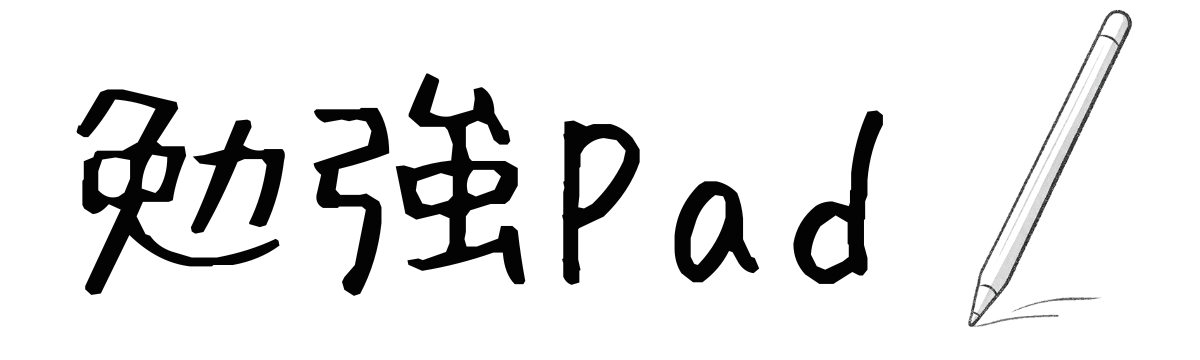

コメント